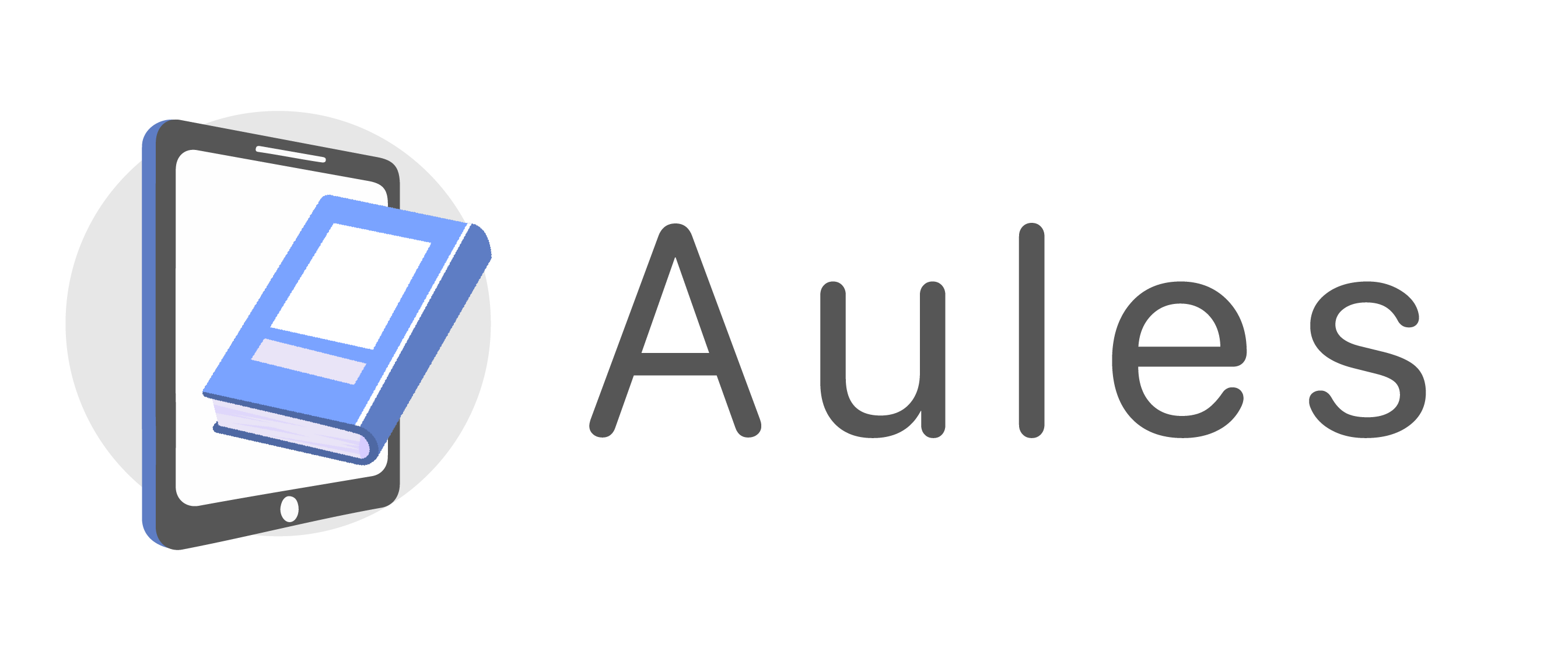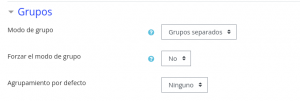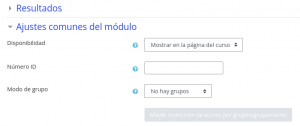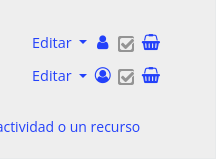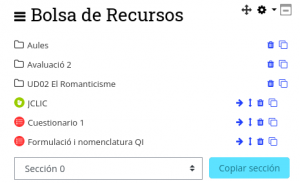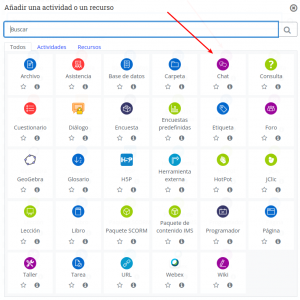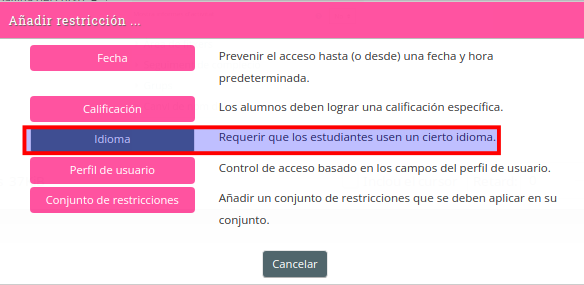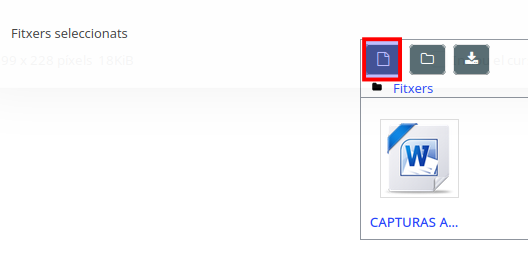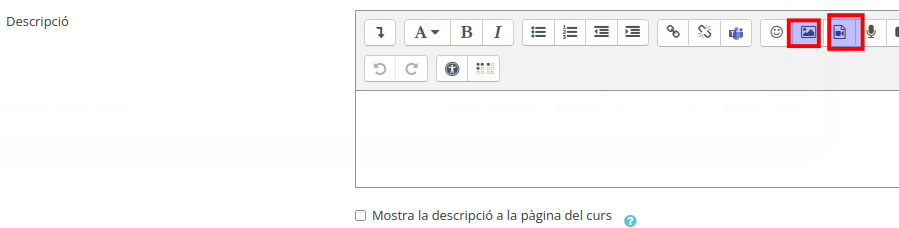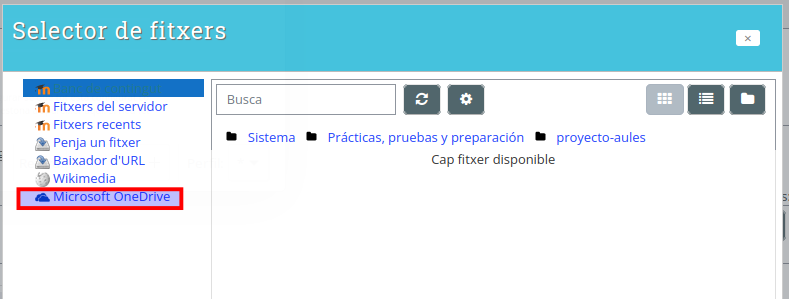Esta semana os queremos hablar de los filtros de moodle. Como cualquier plataforma de de este tipo Aules posee unos filtros que permiten añadir enlaces, insertar reproductores multimedia, convertir expresiones matemáticas o emoticonos a imágenes y más. Existen muchos tipos de filtros diferentes que se pueden consultar aquí. Un ejemplo puede ser el filtro multiidioma que permite la habilitación de recursos en diferentes idiomas. Cuando se activa, busca las marcas (tags) <span lang="xx" class="multilang"> , que indican que un texto contiene varios idiomas. El curso mostrará el texto en el idioma configurado en su navegador de internet o en preferencias.
Una vez consultadas las diferentes funcionalidades que nos ofrecen los filtros, si nos decidimos a utilizarlos es interesante tener en cuenta, de cara a su fácil gestión por parte del responsable del curso, dos cosas:
- Se pueden activar/inactivar desde el menú filtro del bloque de administración del curso
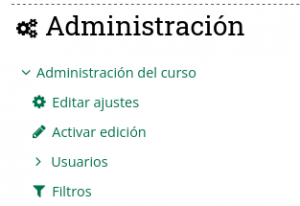
- Si puntualmente deseamos que un filtro determinado no actúe sobre un término, pero queremos que permanezca activo a nivel de curso, lo podemos anular en el editor html con la etiqueta <nolink></nolink>
Una correcta utilización de los filtros enriquecerá vuestras aulas y permitirá proceso de aprendizaje más dinámicos, ¡animaos a utilizarlo!